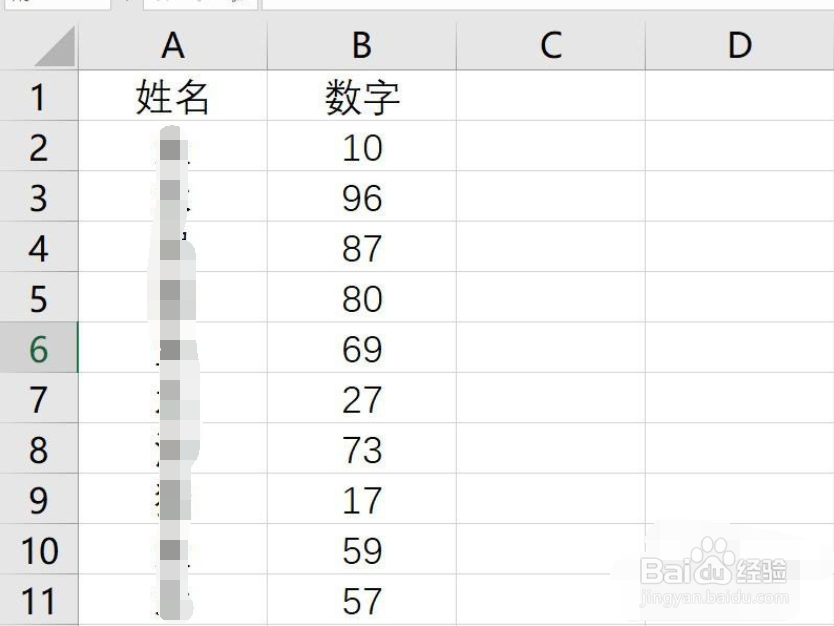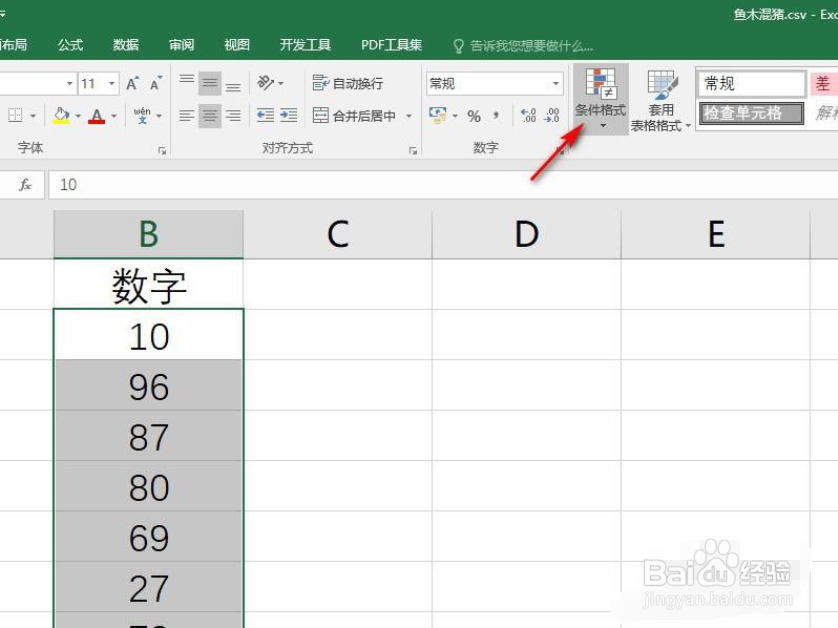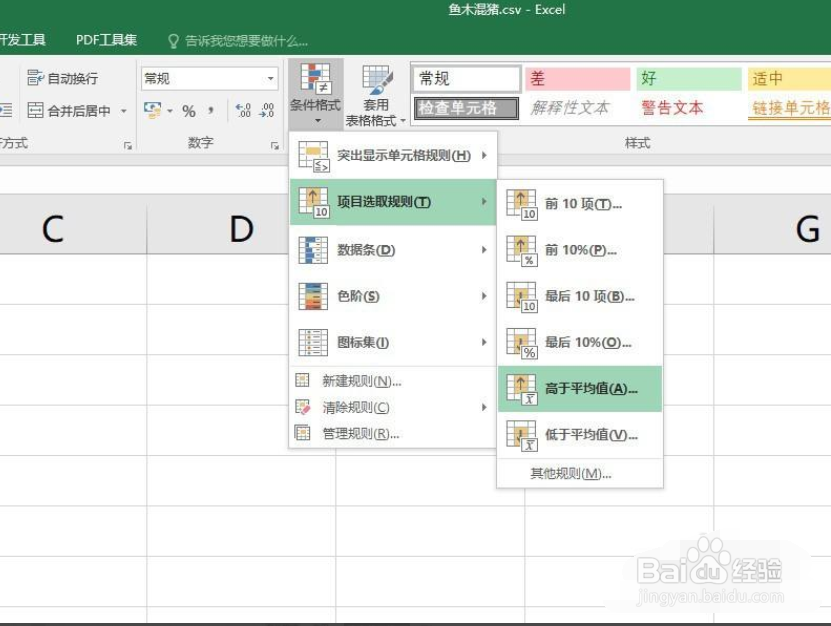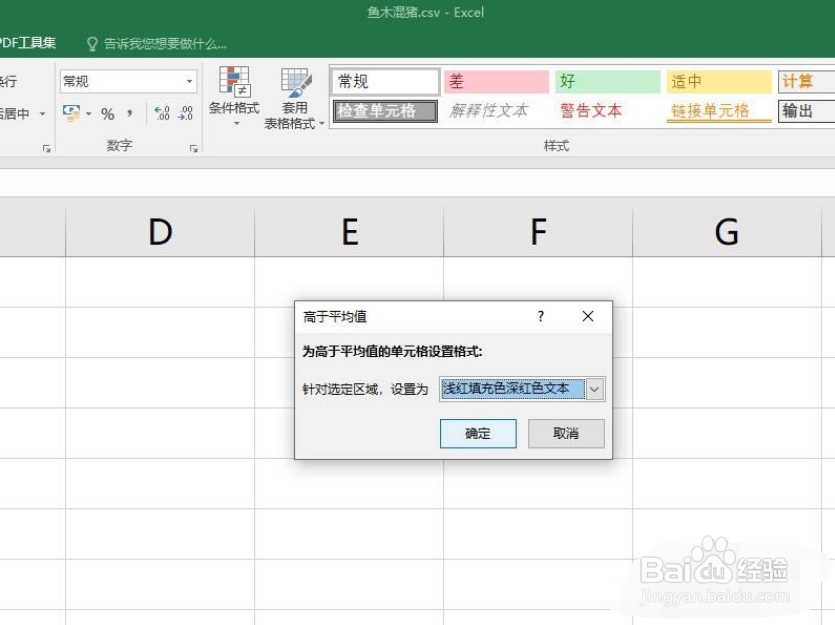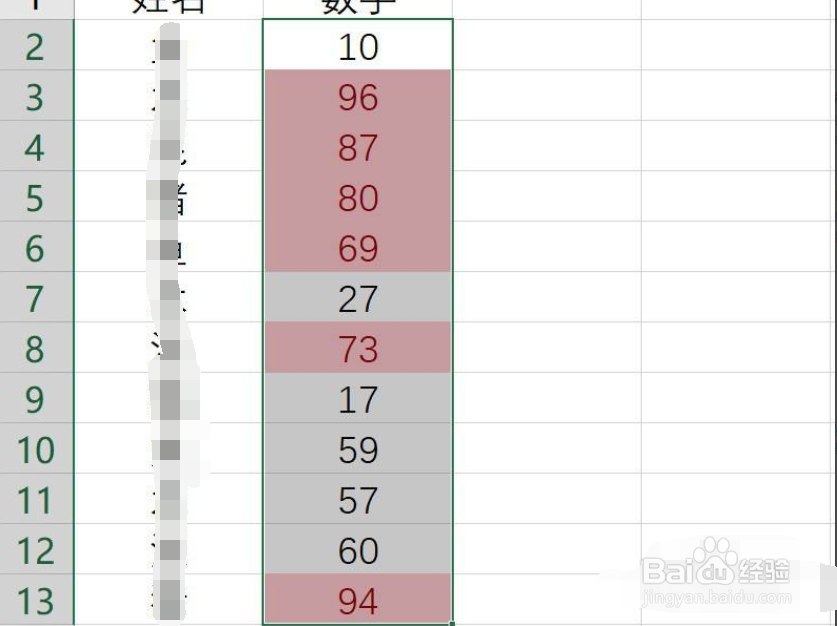Excel如何找出高于平均值的数据
1、打开Excel数据表,如下图所示。
2、选择数据区域,点击“开始”中的“条件格式”,如下图所示。
3、选择“项目选取”,继续选择“高于平均值”,如下图所示。
4、选择或者设置标识的格式,如下图所示,点击“确定”。
5、这样,高于平均值的数据就被用特殊格式标识出来了,结果如下图所示。
声明:本网站引用、摘录或转载内容仅供网站访问者交流或参考,不代表本站立场,如存在版权或非法内容,请联系站长删除,联系邮箱:site.kefu@qq.com。
阅读量:93
阅读量:22
阅读量:29
阅读量:74
阅读量:23